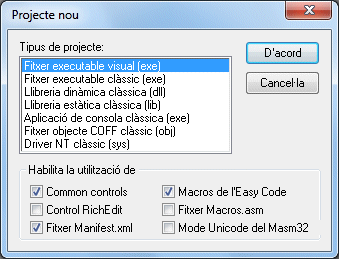Projectes
visuals - El mode potent de
l'Easy Code
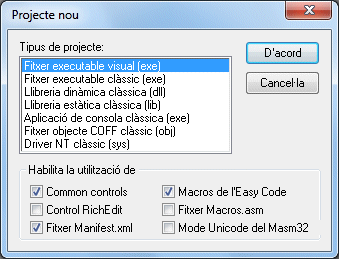
Quan es tria l'opció Fitxer
executable visual, es crea un
projecte visual per defecte anomenat
Project1.
Aquest tipus de projecte li diu automàticament a l'Easy
Code que assocïi la seva llibreria visual, que és
necessària per a totes les funcionalitats visuals.
Hi ha dues maneres
d'enllaçar la llibreria visual, estàtica o
dinàmica, i cal
indicar-ne una d'elles a les propietats
del projecte,
disponibles a través del menú
"Projecte-->Propietats". El mode dinàmic
generarà l'aplicació amb la llibreria
visual necessària en un fitxer a banda (ECDllMsd.dll o
ECDllMsr.dll) que s'ha de distribuir amb l'aplicació,
mentre que el mode estàtic inclourà la llibreria
visual necessària (ECStcMsd.lib o ECStcMsr.lib) dins del
fitxer
executable.
El quadre de verificació Manifest.xml
indica si s'activaran els nous "comon controls" que es troben disponibles des del
Windows XP i posteriors. Per a més informació, consulteu el tòpic Incloent un Manifest al projecte.
RECURSOS VISUALS DE
L'EASY CODE
El mode visual de l'Easy
Code divideix els objectes en dos grups: Finestres
i Controls.
Finestres
Les finestres
són contenidors, és a dir, poden tenir controls
fill dintre seu.
L'Easy Code maneja tres tipus d'objectes finestra:
Window:
Finestres corrents utilitzades en
petites aplicacions com a finestres principals. Un objecte Window
pot ser modal (si no és la finestra
principal), una finestra MDI filla, o una finestra no modal.
DialogBox:
Utilitzades principalment com a
finestres modals per tal de seleccionar o modificar opcions de la
finestra principal de l'aplicació que les
crea. Un objecte DialogBox
també pot ser no modal i utilitzar-se com a finestra
principal d'una
aplicació.
MDIWindow:
Utilitzades com a finestres
principals a les aplicacions MDI. Aquestes finestres poden tenir altres
finestres del tipus MDI filla dintre
seu. Un projecte visual de l'Easy Code només pot tenir un
objecte MDIWindow.
Controls
Els controls
són petites finestres situades dins dels
objectes Window
i DialogBox.
També poden posar-se dins dels dos tipus de controls
contenidors,
Group
i Picture.
L'Easy Code maneja diversos objectes control (per una llista de
controls
disponibles vegeu objectes
control).
NOTA:
No cal que inicialitzeu els "Common Controls", funció de
l'API
"InitCommonControlsEx",
atès que l'Easy Code els inicialitza
internament depenent de l'opció Common
controls de les propietats
del projecte.
FINESTRA PROPIETÀRIA ("OWNER WINDOW")
La finestra de
més alt nivell d'un objecte control, fins i tot si
és fill
d'un altre control que sigui contenidor (com Group
o Picture),
és l'objecte Window,
MDIWindow
o DialogBox
que els conté a tots ells, i que rep el nom de "Owner
window". Quan
una "owner window" rep el missatge WM_CREATE,
tots els controls fill estan
creats i disponibles. Si la "owner window" és un objecte MDIWindow,
la seva finestra MDIClient
també està creada, i el seu "handle" es pot
obtenir cridant el mètode de l'Easy Code GetMDIClient
(vegeu Aplicacions
MDI).
NOTA:
En tot moment podeu saber quina és la "owner window" d'un
objecte
control cridant el mètode de l'Easy Code GetOwnerWindow.
Les lllibreries visuals
de l' Easy Code, ECStcMsd.lib
o ECStcMsr.lib
per enllaç estàtic, i ECDllMsd.dll
o ECDllMsr.dll
per enllaç dinàmic (modes Debug i Release,
respectivament), estan fetes en llenguatge assemblador i controlen el
funcionament de tots els objectes,
ocupant-se de la navegació entre els controls a
través de la tecla <Tab>,
tecles ràpides dels menús,
aparença, text i colors dels objectes, etc.. A
més d'aquestes llibreries, el mode visual de l'Easy Code
sempre
inclou els següents fitxers inc
i lib
(dels subdirectoris include
i lib
del Masm32):
windows.inc
gdi32.inc
kernel32.inc
user32.inc
advapi32.inc
gdi32.lib
kernel32.lib
user32.lib
advapi32.lib
Per tant, no necessiteu
incloure cap d'aquests fitxers al vostre projecte, per
què si ho feu seran ignorats. La majoria de projectes
només necessiten aquests fitxers o fins i tot algun menys.
Si voleu incloure el fitxer Macros.asm del Masm32, simplement
marqueu l'opció corresponent (Fitxer
Macros.asm) a les Propietats
del projecte.
PROCEDIMENTS DE FINESTRA
Tots els objectes d'un
projecte, finestres i controls, tenen propietats (vegeu Propietats
dels objectes)
que poden modificar la seva aparença i funcionament.
Una de les propietats més importants és Name,
atès que identifica l'objecte
dins la seva "owner window" (Window,
MDIWindow
o DialogBox)
i forma part del nom
del seu procediment de finestra. L'Easy Code escriu la corresponent
plantilla de codi per a les finestres i
controls conforme es van afegint al projecte. Dins d'aquests
procediments podeu interceptar els missatges que
us interessin i escriure el codi addient. A l'hora de compilar, l'Easy
Code comprova que hi hagi el corresponent
procediment de finestra per a cadascun dels objectes Window,
MDWindow
i DialogBox
del
projecte. Si algun d'ells no hi és, o el seu nom de
procediment és incorrecte, es genera un error. Tots els
procediments d'objectes finestra HAN
d'existir a l'hora de compilar.
Com sap l'Easy Code el
nom correcte de cada procediment de finestra? Per saber-ho
es basa en una simple regla que utilitza el nom de l'objecte
més la paraula "Procedure". És a dir, els
procediments dels objectes Window,
MDIWindow
o DialogBox,
HAN
de tenir un nom que
es forma amb el propi nom de l'objecte (indicat per la seva propietat Name)
més la paraula "Procedure".
Per exemple, un objecte finestra anomenat wndMain
ha de tenir el nom
de procediment següent:
wndMainProcedure
(respectant majúscules i
minúscules)
D'altra banda, els
procediments d'objectes Window,
MDIWindow
o
DialogBox
també HAN
de tenir els clàssics quatre paràmetres:
hWnd:HWND,
uMsg:ULONG,
wParam:WPARAM,
lParam:LPARAM
Fixeu-vos que els valors HWND,
ULONG,
WPARAM
i LPARAM
són de 32 bits, per tant, es poden canviar per valors DWord.
És decisió vostra, però d'aquesta
manera el codi és més clar i preparat per
a futurs canvis.
Per tant, el procediment
d'un objecte finestra anomenat wndMain
serà més
o menys així:
wndMainProcedure Proc hWnd:HWND, uMsg:ULONG, wParam:WPARAM, lParam:LPARAM
.If uMsg == WM_CREATE
;......
;El codi d'inicialització va aquí...
;······
Return FALSE
.ElseIf uMsg == WM_CLOSE
Invoke IsModal, hWnd
.If Eax
Invoke EndModal, hWnd, IDCANCEL
Return TRUE
.EndIf
.EndIf
Return FALSE
wndMainProcedure EndP
Noteu que, com que
l'Easy Code ignora la directiva Option Proc,
els procediments són sempre Public
per defecte si no són explícitament declarats com
a Private.
Vegeu la secció
Codi
i Dades: Privat o Públic.
Aquest és el
codi mínim que necessita el procediment d'un objecte
finestra, però
no fa res més que crear l'objecte i destruir-lo (analitzarem
el missatge WM_CLOSE
més endavant). Return
és una macro
de l'Easy Code, (vegeu Macros
de l'Easy Code),
que fa que el valor de retorn
sigui més ràpid i més clar.
Per cada missatge que
vulgueu processar, afegiu el codi corresponent. Per exemple,
per processar el missatge WM_SIZE
afegiu el codi següent:
wndMainProcedure Proc hWnd:HWND, uMsg:ULONG, wParam:WPARAM, lParam:LPARAM
.If uMsg == WM_CREATE
;......
;El codi d'inicialització va aquí...
;······
Return FALSE
.ElseIf uMsg == WM_SIZE
;......
;El codi del missatge WM_SIZE va aquí...
;······
.ElseIf uMsg == WM_CLOSE
Invoke IsModal, hWnd
.If Eax
Invoke EndModal, hWnd, IDCANCEL
Return TRUE
.EndIf
.EndIf
Return FALSE
wndMainProcedure EndP
Com podeu veure, el
procediment de finestra sempre torna FALSE
o TRUE
per tal de funcionar correctament.
Quan es torna TRUE
(qualsevol valor que no sigui 0),
no hi haurà cap
més processament per aquest missatge.
Contràriament, si el valor de retorn és FALSE,
es cridarà el procediment de finestra per defecte del
Windows. Aquesta és la
raó per la que el valor de retorn per defecte, al final del
procediment, és FALSE.
Tots els missatges que no processeu seran processats pel procediment de
finestra per defecte, que és part de l'API del Windows, per
tal d'evitar resultats no desitjats. Per tant, no
canvieu mai el valor de retorn per defecte FALSE
i simplement torneu
TRUE
per a tots aquells missatges que no vulgueu que continuïn sent
processats. Aquesta regla, però, té les
següents excepcions:
El missatge WM_NCCREATE
ignora el valor de retorn i continua la creació de la
finestra.
El missatge WM_CREATE
ha de tornar qualsevol valor diferent de -1
per tal de continuar la
creació de la finestra. És recomanable que aquest
valor de retorn sigui TRUE
o FALSE.
Si és TRUE,
el focus s'assignarà al primer control que pugui tenir-lo
(vegeu la propietat
TabOrder).
La majoria de vegades, aquest és el valor de retorn
més utilitzat
per tal que el focus s'assigni al primer control disponible. Altrament,
si assigneu el focus a qualsevol altre
control mentre processeu aquest missatge (rutina de l'API SetFocus),
heu de
tornar FALSE
per tal que el focus quedi assignat al control en
qüestió.
Finalment, un valor de retorn de -1
destruïrà la finestra abans de que sigui visible.
Els missatges
WM_DESTROY
i WM_NCDESTROY
s'envien abans de
destruir l'objecte per tal de poder alliberar els recursos utilitzats
("clean up"), però ignoren el valor de
retorn i destrueixen la finestra igualment.
CREANT UN NOU PROJECTE
VISUAL
Quan es crea un nou
projecte visual, s'afegeix automàticament una finestra amb
el
nom de "Window1".
Si no la canvieu, aquesta serà la finestra principal o
d'inici ("main window").
Qualsevol de les finestres del projecte pot ser la finestra principal o
d'inici, és a dir, la finestra que
apareix en primer lloc i que és la finestra principal de
l'aplicació (l'objecte App
sempre torna el "handle" de la finestra principal a través
del seu membre
Main).
En aquest punt, podeu dissenyar tres tipus d'aplicacions:
Una
aplicació
bàsica amb una finestra principal que és
un objecte Window.
Opcionalment, pot tenir altres finestres (modals o no) com, per
exemple, una finestra
de configuració. Aquest és el projecte creat per
defecte i és com estan fetes les aplicacions d'exemple EC
Player, File
Shredder i MIDI
Player.
Una
aplicació
MDI amb una finestra principal MDI, un
objecte MDIWindow,
i tantes finestres MDI filla com calguin. Les finestres MDI filla
són finestres
normals (objectes Window),
però amb la seva propietat MDIChild
igual a
TRUE.
També pot tenir altres finestres (modals o no) com, per
exemple, una
finestra de configuració. Aquest tipus de projecte podria
ser, per exemple, una aplicació com l'Easy Code i
és
com està feta l'exemple MDI.
Una
aplicació
basada en un quadre de diàleg ("dialog
box") amb una finestra principal que és un objecte DialogBox.
Opcionalment, pot tenir altres finestres
(modals o no) com, per exemple, una finestra de
configuració. De fet, no hi ha pràcticament cap
diferència entre
una aplicació que utilitzi un objecte Window
o DialogBox
com a finestra principal.
Si voleu generar una
aplicació basada en un quadre de diàleg, afegiu
un objecte
DialogBox
al projecte (Projecte-->Afegeix
un Quadre de Diàleg)
i llavors traieu la finestra
Window1 creada per defecte un cop selecionada (Projecte-->Treu
Window1). Finalment, canvieu la
finestra d'inici, a les propietats
del projecte,
per
la finestra DialogBox
que acabeu d'afegir.
En qualsevol moment
podeu canviar els noms per defecte dels objectes (per
exemple wndMain
per la finestra principal). Recordeu que el nom del projecte
serà el nom del fitxer
executable, per tant, canvieu-lo pel nom que vulgueu que tingui la
vostra aplicació (vegeu Propietats
del projecte).
APLICACIONS
MDI
En realitat, un objecte MDIWindow
està format per dues finestres, l'MDI
Frame i l'MDI
Client. Tota l'àrea
del client d'una finestra MDI és l'MDI
Client, que conté
totes les finestres MDI filles. Com hem vist abans, l'Easy Code
té un mètode per obtenir el "handle" del client
MDI si és necessari. De tota manera, tots els missatges es
reben a través del procediment de finestra de l'MDI
Frame i el "handle" d'aquest MDI frame és l'únic
vàlid per enviar comandes o per a qualsevol altra
operació.
Fins i tot quan es creen finestres MDI filles en temps
d'execució, el paràmetre que s'ha de passar com a
finestra
pare és el "handle" de l'MDI
frame, és a dir, de
l'objecte MDIWindow.
Si voleu generar una
aplicació MDI, afegiu una finestra MDI al projecte
(Projecte->Afegeix una
finestra MDI). L'Easy Code
canviarà la finestra principal (finestra d'inici)
pel nom de la finestra MDI afegida. Llavors, podeu començar
a afegir o treure altres finestres depenent de les
vostres necessitats. Recordeu que per tal que un objecte Window
pugui ser una finestra MDI filla, la seva
propietat MDIChild
ha de ser igual a TRUE.
Els objectes MDIWindow
no accepten cap altre control fill que no siguin
els objectes Picture,
ToolBar
i StatusBar
(aquests objectes estan dins de l'MDI frame, no
de l'MDI client), per tant, podeu afegir una ToolBar
o una StatusBar,
o també podeu afegir un
objecte Picture
amb altres controls a dins, tot i que habitualment, en aquest tipus
d'aplicacions, les
finestres MDI filles tenen tots els controls necessaris i fan tota la
feina. Quan una finestra MDI filla
s'activa, el seu menú (si en té algun) s'assigna
a la finestra pare (la finestra MDI frame que és un objecte
MDIWindow).
Si la finestra MDI filla no té menú, la finestra
MDI frame continua mostrant el seu (si en
té). Tot i que aquest és el funcionament per
defecte de les aplicacions MDI, i el més addient, podeu
canviar
aquest comportament per a qualsevol finestra MDI filla simplement
interceptant el seu missatge WM_MDIACTIVATE
i tornant TRUE.
Per exemple,
suposem que una finestra MDI
filla es diu wndMDIChild,
per tant, el seu nom de procediment HA
DE ser wndMDIChildProcedure.
Només cal que afegiu el codi següent (el codi
afegit es mostra en lletra
negreta):
wndMDIChildProcedure Proc hWnd:HWND, uMsg:ULONG, wParam:WPARAM, lParam:LPARAM
.If uMsg == WM_CREATE
;......
;El codi d'inicialització va aquí...
;······
Return FALSE
.ElseIf uMsg == WM_MDIACTIVATE
Return TRUE
.ElseIf uMsg == WM_CLOSE
Invoke IsModal, hWnd
.If Eax
Invoke EndModal, hWnd, IDCANCEL
Return TRUE
.EndIf
.EndIf
Return FALSE
wndMDIChildProcedure EndP
Aquestes dues
línies de codi evitaran el comportament per defecte del
menú
d'aquesta finestra MDI filla, però el seu menú
(si en té un) mai no apareixerà i, per tant, no
podreu
utilitzar-lo. El sistema operatiu Windows permet que les finestres
filles tinguin menú, però no poden mostrar-lo
mai per sí mateixes.
D'altra banda, i per tal
d'evitar comportaments estranys de les aplicacions MDI,
tingueu en compte les següents consideracions:
Quan la
finestra
principal MDI frame agafa el menú de
la finestra MDI filla que està activa, és la
finestra MDI frame (l'objecte MDIWindow)
qui rep les
comandes per aquell menú, no la MDI filla a la que pertany
el menú. Aquestes comandes s'envien a través del
missatge WM_COMMAND.
Pel missatge WM_COMMAND
de la finestra principal MDIWindow,
poseu sempre FALSE
com a valor de retorn per defecte. Podeu tornar TRUE
quan, per exemple, heu processat una comanda de menú,
però si torneu sempre
TRUE
pel missatge WM_COMMAND,
es poden
produir comportaments inesperats de les finestres MDI filles.
Quan
processeu el
missatge WM_SIZE
d'una finestra MDI filla, torneu SEMPRE
FALSE.
Si torneu TRUE,
no podreu restaurar la
finestra MDI filla després de haver-la maximitzat.
Procureu recordar
aquestes precaucions. De vegades, en escriure codi, és
fàcil
canviar el valor de retorn o oblidar-se d'alguna d'aquestes
precaucions. El resultat pot ser que la vostra
aplicació MDI no funcioni correctament o comenci a
comportar-se d'una manera estranya.
AFEGINT
CONTROLS FILL
Bé, ara teniu
una finestra buida que es pot compilar sense errors, però
que no fa
res. Per tant, comenceu a dissenyar la vostra aplicació
afegint controls fill a les finestres. Per afegir un
control, feu clic al botó corresponent de la caixa d'eines
(la forma del cursor damunt l'objecte finestra
canviarà per una creu). Llavors feu clic amb el
botó esquerre del ratolí sobre la finestra,
manteniu el botó
apretat mentre l'arrosegueu fins que el control tingui les dimensions
desitjades, i deixeu anar el
botó del ratolí. Recordeu que els objectes Group
i Picture
també són contenidors, per tant, també
podeu posar-hi controls a dins.
També podeu afegir un control fent doble clic sobre el seu botó
corresponent a la caixa d'eines. En aquest cas, tingueu present
que si l'objecte actiu és un Group o un Picture, el
control passarà a ser fill seu. Altrament, serà fill de l'objecte
finestra.
L'Easy Code
també afegeix el corresponent procediment per cada control
que
s'afegeix a una finestra (o a un objecte Group
o Picture).
En la majoria dels casos, amb els
missatges WM_COMMAND
i WM_NOTIFY,
rebuts
per la "owner window" del control, n'hi ha prou. Si és
així, podeu eliminar els procediments d'aquells controls
que no necessiteu processar (els procediments dels controls fill no han
d'existir obligatòriament). Quan l'Easy
Code no troba el nom de procediment d'un objecte control, simplement
l'ignora i llavors no es rebran missatges
per aquell objecte, excepte els que s'envien a la "owner window" a
través dels missatges WM_COMMAND,
WM_NOTIFY i WM_DRAWITEM. D'altra banda, quan sí
que vulgueu processar algun missatge en concret d'un objecte control,
el seu procediment ha d'existir i el seu
nom ha de seguir la regla següent:
Els procediments dels
objectes control (qualsevol d'ells) HAN
DE tenir un
nom que està format pel nom de la "owner window"
més el seu propi nom
d'objecte.
Per exemple, un control Static
anomenat stcLabel
que estigui dins
d'un objecte finestra anomenat wndMain,
HA DE
tenir el següent nom de procediment:
wndMainstcLabel
(respectant majúscules i
minúscules)
A més, els
procediments dels objectes control també HAN
DE tenir els
clàssics quatre paràmetres:
hWnd:HWND,
uMsg:ULONG,
wParam:WPARAM,
lParam:LPARAM
Per tant, el procediment
d'un control Static
anomenat stcLabel
que estigui dins d'un objecte finestra anomenat wndMain
serà una cosa així:
wndMainstcLabel Proc hWnd:HWND, uMsg:ULONG, wParam:WPARAM, lParam:LPARAM
Return FALSE
wndMainstcLabel EndP
Aquesta regla per al nom
de procediments de controls és comú a qualsevol
altre
control que afegiu, i és igual si el control està
posat directament dins la "owner window" o dins de
qualsevol altre control contenidor (Group
o Picture).
Aquest és el
codi mínim que es necessita pel procediment de qualsevol
objecte
control. De tota manera, no fa res, per tant, si no heu de processar
cap missatge específic d'aquest control,
podeu eliminar tot el procediment.
Si el nom del
procediment d'un objecte control no existeix o no és
correcte,
l'Easy Code no dóna cap error, però NO
REBREU cap altre missatge per
aquest control que no siguin els
missatges WM_COMMAND
i WM_NOTIFY (o també
WM_DRAWITEM si el control
és owner draw) a
través de la seva "owner window". D'altra banda, com s'ha
dit per als objectes finestra, si processeu missatges
heu de tornar TRUE
per tal que no hi hagi més processament, o FALSE
per tal de cridar el procediment per defecte (MAI
NO canvieu el valor de
retorn per defecte a cap altre valor que no sigui FALSE).
Per a qualsevol
missatge que s'hagi de processar, afegiu el codi corresponent. Per
exemple, si voleu processar el missatge
WM_SETFOCUS
per un objecte control anomenat stcLabel
que està a dins
d'un objecte finestra anomenat wndMain,
escriviu el codi següent:
wndMainstcLabel Proc hWnd:HWND, uMsg:ULONG, wParam:WPARAM, lParam:LPARAM
.If uMsg == WM_SETFOCUS
;......
;El codi del missatge WM_SETFOCUS va aquí...
;······
Return TRUE ;(o FALSE, vosaltres decidiu)
.EndIf
Return FALSE
wndMainstcLabel EndP
En aquest exemple, el
valor de retorn del missatge WM_SETFOCUS
és TRUE.
Si voleu tornar FALSE,
simplement no escriviu cap sentència de retorn
atès que el codi tornarà
FALSE
(valor de retorn per defecte) quan arribi al final del
procediment:
wndMainstcLabel Proc hWnd:HWND, uMsg:ULONG, wParam:WPARAM, lParam:LPARAM
.If uMsg == WM_SETFOCUS
;......
;El codi del missatge WM_SETFOCUS va aquí...
;······
.EndIf
Return FALSE
wndMainstcLabel EndP
OBSERVACIONS:
Com s'ha dit abans, l'Easy Code sempre escriu el
corresponent procediment per cada control que s'afegeix al projecte. La
majoria de vegades aquest procediment
no es necessita per res, vist que n'hi ha prou amb processar els
missatges WM_COMMAND
i WM_NOTIFY
que s'envien a la "owner
window". Per tant, si no heu de processar cap missatge en concret per
un control determinat, podeu eliminar tot
el seu procediment (això estalvia alguns bytes al fitxer
executable final).
PERSONALITZANT
OBJECTES
Quan afegiu objectes ToolBar,
StatusBar,
TabStrip,
ImageList,
Header
o Rebar,
podreu personalitzar-los mitjançant la propietat
Personalitza,
que es troba a la Finestra de
propietats i que mostra el
quadre de diàleg
corresponent. Per a més informació, vejeu els
tòpics següents:
Personalitzant
objectes ToolBar
Personalitzant
objectes StatusBar
Personalitzant
objectes TabStrip
Personalitzant
objectes ImageList
Personalitzant
objectes Header
Personalitzant
objectes Rebar
OBTENINT
ELS IDENTIFICADORS DELS
CONTROLS
En temps
d'execució, tots els controls fill que hagiu afegit a cada
objecte
finestra estaran creats i a punt per a ser utilitzats quan es rep el
missatge WM_CREATE
de la finestra a la que pertanyen, és a dir, la "owner
window"
(encara no hi ha cap control creat quan es rep el missatge WM_NCCREATE).
Cada control fill té un identificador o ID,
amb el seu nom de constant corresponent (tot en majúscules).
Per tal de referir-vos a qualsevol control utilitzant aquest nom de
constant, una vegada més heu de tenir en
compte una simple regla. El nom de constant d'un control és
sempre tot en
majúscules i
està format per
'IDC_',
més el nom de la "owner window", més '_',
més el nom de l'objecte control. Per exemple,
el nom de constant ID
per un control Static
anomenat stcLabel,
que pertanyi a una finestra
anomenada wndMain,
serà:
IDC_WNDMAIN_STCLABEL
La majoria de les
vegades, la "owner window" i el pare del control són el
mateix
objecte (p.e. quan es posa un control directament a l'objecte
finestra), però com hem vist abans, hi ha dos
tipus de controls (Group
i Picture)
que són contenidors i poden tenir controls fill dintre seu.
Si
és aquest el cas, això NO
AFECTA el nom de constant ID,
que continua estant format per IDC_,
més el nom de la "owner window" (i no el del seu pare, si
és un altre), més '_',
més el seu propi nom, la
qual cosa fa la vostra feina més fàcil no havent
de recordar qui és el pare de qui.
Amb aquests noms de
constant, és realment fàcil referir-se a
qualsevol control al
llarg del codi. Això s'aconsegueix utilitzant el
mètode de l'Easy Code GetWindowItem.
Aquest mètode té dos paràmetres, el
"handle" de la "owner window"
(o de qualsevol altre objecte control que hi hagi a dins) i el nom de
constant del control. Per exemple, dins
d'un procediment de finestra (a la que pertanyi el control en
qüestió):
wndMainProcedure Proc hWnd:HWND, uMsg:ULONG, wParam:WPARAM, lParam:LPARAM
.If uMsg == WM_CREATE
Invoke GetWindowItem, hWnd, IDC_WNDMAIN_STCLABEL
; "Handle" del control 'stcLabel' al
; registre Eax. Feu alguna operació
Return FALSE
.ElseIf uMsg == WM_CLOSE
Invoke IsModal, hWnd
.If Eax
Invoke EndModal, hWnd, IDCANCEL
Return TRUE
.EndIf
.EndIf
Return FALSE
wndMainProcedure EndP
Després de
cridar el mètode GetWindowItem,
el registre Eax
contindrà el
"handle" del control referit. Si és fill de qualsevol
control contenidor (Group
o Picture)
o de
més d'un (p.e. un objecte control que és fill
d'un Group,
que és fill d'una Picture,
que és filla
d'una altra Picture,
etc.), el primer argument del mètode GetWindowItem
pot ser directament el "handle" de la "owner window" o el "handle"
de qualsevol altre control que hi hagi dins la "owner window".
Això fa molt fàcil referir-se a qualsevol control
dins del procediment d'un altre control (sempre, és clar,
que pertanyin a la mateixa "owner window"). Per
exemple, suposem que a la mateixa finestra (wndMain)
hi tenim un altre control fill que és un objecte
Edit
anomenat edtEdit,
i que dins del seu procediment (que HA
DE tenir el nom
wndMainedtEdit)
volem fer alguna operació amb el control Static
anomenat
stcLabel:
wndMainedtEdit Proc hWnd:HWND, uMsg:ULONG, wParam:WPARAM, lParam:LPARAM
.If uMsg == WM_LBUTTONDOWN
Invoke GetWindowItem, hWnd, IDC_WNDMAIN_STCLABEL
; "Handle" del control 'stcLabel' al
; registre Eax. Feu alguna operació
Return TRUE
.EndIf
Return FALSE
wndMainedtEdit EndP
Com que qualsevol dels
controls que hi ha a dins de la "owner window" és un
"handle" vàlid pel primer argument del mètode GetWindowItem,
el "handle" del control edtEdit
servirà. Quan el control en
qüestió pertany a una altra finestra, podeu
utilitzar el mateix mètode i de la mateixa manera,
però el primer
argument haurà de ser el "handle" de l'altra finestra o de
qualsevol control que hi hagi dins l'altra finestra
(heu de saber algun "handle"). Si aquesta altra finestra és
la finestra principal, sempre podeu obtenir
fàcilment el seu "handle" amb App.Main.
Per exemple, per obtenir el "handle" d'un control anomenat stcLabel
que pertanyi a la finestra principal
des del procediment d'un control Edit
anomenat edtEdit
(que pertanyi a la finestra principal o a
qualsevol altra finestra del projecte):
wndMainedtEdit Proc hWnd:HWND, uMsg:ULONG, wParam:WPARAM, lParam:LPARAM
.If uMsg == WM_LBUTTONDOWN
Invoke GetWindowItem, App.Main, IDC_WNDMAIN_STCLABEL
; "Handle" del control 'stcLabel' al
; registre Eax. Feu alguna operació
Return TRUE
.EndIf
Return FALSE
wndMainedtEdit EndP
OBSERVACIONS:
Heu d'anar molt en compte quan passeu el primer paràmetre
al mètode GetWindowItem.
Passar un "handle" erroni
(p.e. un "handle" d'una altra finestra o d'un control fill d'una altra
finestra) tornarà un "handle" incorrecte
(el "handle" del control fill de l'altra finestra) o NULL.
PROVANT
FINESTRES
Després
d'afegir alguns controls i modificar les seves propietats, potser
voldreu
provar la finestra. Si és així, trieu el
menú Genera->Prova
<NomDeFinestra>
o
premeu <Shift+F5>.
La finestra que es provarà serà la que estigui
activa, i es mostrarà de manera
modal damunt de l'Easy Code. Quan es prova una finestra no es processa
cap codi, però podeu visualitzar com es
veurà en temps d'execució, incloënt els
menús i recursos
de cadena,
o la
navegació a través dels seus controls amb la
tecla <Tab>,
per tal de comprovar l'ordre de tabulació
(vegeu la propietat TabOrder).
Per tancar una finestra que s'està provant,
premeu la tecla <Esc>.
PRIVAT O
PÚBLIC
Com que l'Easy Code
ignora la directiva Option
Proc,
els procediments són sempre Public
per defecte si no es
declaren explícitament com a Private.
Vegeu la secció Codi
i Dades: Privat o Públic.
Els missatges WM_COMMAND,
WM_NOTIFY i WM_DRAWITEM
Els objectes control
envien missatges al seu pare. Com ja hem vist abans, un
control pot ser fill d'un objecte finestra, d'un altre control que
sigui contenidor (objectes Group
o
Picture),
o fins i tot d'un control que estigui dins d'altres controls
contenidors. En aquest cas, quin
objecte rep els missatges WM_COMMAND,
WM_NOTIFY i WM_DRAWITEM?
Per tal de fer el més fàcil possible l'escriure
codi de manera ràpida (no
havent de recordar qui és el pare de qui) aquests missatges
els rep SEMPRE
la "owner window".
Per
tant, el codi corresponent s'haurà de posar allà,
al missatge WM_COMMAND,
WM_NOTIFY o WM_DRAWITEM
del procediment de finestra de la "owner window" a la que pertanyi
el control.
CREANT OBJECTES FINESTRA
EN TEMPS
D'EXECUCIÓ
Podeu dissenyar diversos
objectes finestra al vostre projecte. Quan l'aplicació
s'inicia, i durant tot el temps que estigui en marxa, podeu crear
dinàmicament aquestes finestres en resposta a
les demandes de l'usuari. Totes les finestres que s'han afegit en temps
de disseny estan dins el fitxer
executable a punt per a ser utilitzades quan calgui. Per tal de
crear-les (vegeu l'exemple EC
Player que
ve amb l'Easy Code), utilitzeu el mètode Create.
Aquest mètode torna el "handle" de la nova finestra creada
(si no és modal) o el valor de retorn (si és
modal)
al registre Eax.
La seva sintaxi és la següent:
Invoke
Create,
lpszWindowName,
hWndParentWindowHandle,
lMode,
lParam
El paràmetre lpszWindowName
és un valor LPSTR
(DWord)
amb el punter de l'adreça efectiva
d'una cadena de text acabada en zero, que conté el nom de
l'objecte finestra (el que se indica a la propietat
Name,
tenint en compte les majúscules i minúscules).
El paràmetre hWndParentWindowHandle
és un valor HWND
(DWord)
amb el "handle" de la finestra pare.
Aquest valor pot ser NULL
(excepte per les finestres MDI filles) si la
finestra que es vol crear no ha de tenir pare.
El paràmetre lMode
és un valor LONG
(DWord)
que indica com s'ha de mostrar la finestra, de manera modal o
no.
El paràmetre lParam
és el valor LPARAM
(DWord)
que es passa als quadres de diàleg a través del
paràmetre
lParam
del missatge WM_INITDIALOG.
Aquest valor només és per als
objectes DialogBox,
modals o no, i pot ser NULL
si no es
necessita.
L'Easy Code
té dues constants pel paràmetre lMode,
ecModal
i ecModeless.
De fet, els seus valors
són, respectivament, 1
(TRUE)
i 0
(FALSE),
per tant, qualsevol altre valor que no sigui 0
voldrà dir TRUE,
és a dir, una finestra modal. Per evitar errors no
desitjats, utilitzeu sempre
les constants ecModal
i ecModeless.
Els objectes Window
(sempre que tinguin la seva propietat MDIChild
igual a FALSE)
i DialogBox
poden ser modals o no, depenent del tercer paràmetre del
mètode Create,
mentre que els objectes Window
(que tinguin la seva propietat MDIChild
igual a TRUE)
i MDIWindow
només poden ser no modals i, per tant, els
paràmetres tercer i quart són ignorats. De fet,
el tercer paràmetre
(lMode)
només és vàlid per als objectes Window
i DialogBox,
mentre que el quart paràmetre
(lParam)
només és vàlid per als objectes DialogBox.
Per a les aplicacions
MDI, l'Easy Code té el mètode GetMDIClient
per obtenir el "handle" del client MDI.
De tota manera, quan es creen finestres MDI filles, el "handle" que heu
de passar al mètode Create
com a finestra pare (segon paràmetre) és el
de la finestra MDI frame (l'objecte MDIWindow),
i no el que torna el mètode GetMDIClient.
Bé, ara
suposem que tenim un projecte amb els objectes següents (els
noms dels
objectes es mostren de color blau):
Un objecte principal Window
anomenat wndMain
i un objecte DialogBox
anomenat dlgOptions.
Dins de la finestra principal (wndMain),
hi tenim un objecte Button
amb el nom de btnShow.
Volem que la DialogBox
(dlgOptions)
es mostri de manera modal quan fem clic a l'objecte Button
(btnShow),
i que la finestra principal (wndMain)
en sigui el pare. A l'objecte DialogBox
(dlgOptions),
hi tenim dos objectes Button
anomenats btnOK
i btnCancel,
i tots dos tanquen el quadre
de diàleg modal (btnOK
el tanca validant i btnCancel
el tanca cancel·lant).
El nom del procediment
de la finestra principal ha de ser
wndMainProcedure.
El nom de l'objecte DialogBox
que s'ha de crear és dlgOptions.
L'ID
del control Button
(btnShow)
ha de ser IDC_WNDMAIN_BTNSHOW
(perquè pertany a l'objecte wndMain
i el seu nom és btnShow).
El nom
del procediment del quadre de diàleg ha de ser dlgOptionsProcedure.
L'ID
del control
Button
(btnOK)
ha de ser IDC_DLGOPTIONS_BTNOK
(perquè pertany
a l'objecte dlgOptions
i el seu nom és btnOK).
L'ID
del control Button
(btnCancel)
ha de ser IDC_DLGOPTIONS_BTNCANCEL
(perquè pertany a l'objecte
dlgOptions
i el seu nom és btnCancel).
La "owner window" és l'objecte que rep els missatges WM_COMMAND
enviats per qualsevol dels seus controls fill (en aquest exemple els
missatges dels clics del botó btnShow).
Per tant, dins del missatge WM_COMMAND
del procediment de la finestra principal (wndMainProcedure),
hi
escriurem el codi següent:
wndMainProcedure Proc hWnd:HWND, uMsg:ULONG, wParam:WPARAM, lParam:LPARAM
.If uMsg == WM_CREATE
Invoke GetWindowItem, hWnd, IDC_WNDMAIN_STCLABEL
; ....
; El codi d'inicialització va aquí
; ....
Return FALSE
.ElseIf uMsg == WM_COMMAND
LoWord wParam
.If Ax == IDC_WNDMAIN_BTNSHOW
HiWord wParam
.If Ax == BN_CLICKED
Invoke Create, TextAddr("dlgOptions"), hWnd, ecModal, NULL
Return TRUE
.EndIf
.EndIf
.ElseIf uMsg == WM_CLOSE
Invoke IsModal, hWnd
.If Eax
Invoke EndModal, hWnd, IDCANCEL
Return TRUE
.EndIf
.EndIf
Return FALSE
wndMainProcedure EndP
mentre que dins del missatge WM_COMMAND
del quadre de diàleg (dlgOptionsProcedure)
hi escriurem el codi següent:
dlgOptionsProcedure Proc hDlg:HWND, uMsg:ULONG, wParam:WPARAM, lParam:LPARAM
.If uMsg == WM_INITIDIALOG
Invoke GetWindowItem, hWnd, IDC_WNDMAIN_STCLABEL
; Aquí lParam té el valor que hagiu passat
; al mètode Create com a quart paràmetre
;......
; El codi d'inicialització va aquí...
;······
Return FALSE
.ElseIf uMsg == WM_COMMAND
LoWord wParam
.If Ax == IDC_DLGOPTIONS_BTNOK
HiWord wParam
.If Ax == BN_CLICKED
Invoke EndModal, hDlg, IDOK
Return TRUE
.EndIf
.ElseIf Ax == IDC_DLGOPTIONS_BTNCANCEL
HiWord wParam
.If Ax == BN_CLICKED
Invoke EndModal, hDlg, IDCANCEL
Return TRUE
.EndIf
.EndIf
.ElseIf uMsg == WM_CLOSE
Invoke IsModal, hDlg
.If Eax
Invoke EndModal, hDlg, IDCANCEL
Return TRUE
.EndIf
.EndIf
Return FALSE
dlgOptionsProcedure Endp
LoWord
i HiWord
són macros
de l'Easy Code
que tornen,
respectivament, la paraula baixa ("low word") i la paraula alta ("high
word") valors de 16 bits (o Word)
d'un valor de 32 bits (o DWord)
que es
passa com a argument (en aquest exemple wParam).
El valor de 16 bits es torna al registre Eax
(de fet, el valor es troba al registre Ax).
TextAddr
és una altra macro de l'Easy Code que crea una cadena de
text local
i temporal (en aquest exemple amb el text "dlgOptions",
que és el nom
de l'objecte DialogBox).
No cal cap caràcter NULL
al final de la cadena perquè la macro TextAddr
l'afegeix internament. Finalment, al missatge WM_COMMAND
de la "owner window" que rep els clics dels botons btnOK
i btnCancel
(l'objecte DialogBox),
cridem un altre mètode de l'Easy Code, EndModal,
que tanca (destrueix) una finestra modal i torna el valor indicat (en
aquest exemple IDOK
o IDCANCEL).
El mètode EndModal
té dos paràmetres, el "handle" de la
finestra que s'ha de destruir i el valor de retorn. Aquest
mètode torna TRUE
o FALSE,
al registre Eax,
depenent de si
la finestra s'ha destruït o no (p.e. si crideu el
mètode per un objecte finestra que no és modal,
no farà res i
tornarà FALSE),
i es pot cridar des de qualsevol part del codi. Una vegada
s'ha cridat, la finestra modal ha estat definitivament
destruïda. És per això que cal tornar TRUE
després de cridar el mètode EndModal,
per tal que no hi hagi més processament pel missatge WM_CLOSE.
Una altra manera de
tancar una finestra modal amb IDCANCEL
com a valor de retorn, és enviar un missatge WM_CLOSE.
A l'exemple que hem vist, el codi de
l'objecte Button
per cancel·lar (btnCancel)
dins del missatge WM_COMMAND
del procediment del quadre de diàleg (dlgOptions),
es podria modificar pel codi següent (el text modificat es
mostra en
lletra negreta):
.ElseIf uMsg == WM_COMMAND
LoWord wParam
.If Ax == IDC_DLGOPTIONS_BTNOK
HiWord wParam
.If Ax == BN_CLICKED
Invoke EndModal, hDlg, IDOK
Return TRUE
.EndIf
.ElseIf Ax == IDC_DLGOPTIONS_BTNCANCEL
HiWord wParam
.If Ax == BN_CLICKED
Invoke SendMessage, hDlg, WM_CLOSE, 0, 0
Return TRUE
.EndIf
.EndIf
.ElseIf uMsg == WM_CLOSE
Invoke IsModal, hDlg
.If Eax
Invoke EndModal, hDlg, IDCANCEL
Return TRUE
.EndIf
.EndIf
Noteu que
després d'enviar el missatge WM_CLOSE,
heu de tornar TRUE
per tal que no hi
hagi més processament per al missatge WM_COMMAND,
atès que la finestra ja ha
estat destruïda (no existeix) i continuar processant el missatge podria produir greus errors.
D'altra banda, quan processeu
el missatge WM_CLOSE
per una finestra modal, i només
si la finestra és modal,
podeu treure algunes línies de codi:
.ElseIf uMsg == WM_CLOSE
Invoke EndModal, hDlg, IDCANCEL
Return TRUE
.EndIf
Return FALSE
I això
és tot el que necessiteu per a crear un objecte finestra en
temps
d'execució, que hagi estat dissenyada en temps de disseny.
Fàcil, oi?
IMPORTANT:
El mètode EndModal
només funciona amb finestres modals. Si l'invoqueu amb el
"handle" d'una
finestra no modal, el mètode tornarà FALSE
i la finestra no serà destruïda.
D'altra banda, després de cridar el mètode EndModal
amb un "handle" vàlid (el d'una finestra modal), la finestra
ja estarà
destruïda, per tant, heu de tornar TRUE
per tal que no hi hagi més
processament, perquè l'objecte ja no existeix. Altrament,
poden produir-se errors.
El missatge WM_CREATE
Quan una finestra rep
aquest missatge, tots els controls fill que li hagiu
afegit en temps de disseny ja estan creats i disponibles (utilitzeu el
seu nom de constant ID per a qualsevol
operació). Com s'ha dit abans, aquest missatge ha de tornar
qualsevol valor diferent de -1
per tal de
continuar la creació de la finestra (un valor de retorn FALSE
o TRUE
serà correcte). Si torna TRUE,
el focus
s'assigna al primer control que pugui tenir-lo (vegeu la propietat TabOrder). La majoria de les
vegades, aquest
és el valor de retorn més habitual.
Contràriament, si assigneu el focus a qualsevol altre
control durant el
processament d'aquest missatge (funció de l'API SetFocus),
haureu de tornar
FALSE
per tal que el focus continüi assignat al control especificat.
Finalment, recordeu que un valor de retorn de -1
destruïrà la finestra abans de que sigui
visible.
OBSERVACIONS:
Els Quadres
de Diàleg
no
reben el missatge WM_CREATE.
En el seu lloc, reben el missatge WM_INITDIALOG
amb el paràmetre lParam
posat al valor que s'hagi passat al
mètode Create
com a quart paràmetre. Aquest
paràmetre pot ser NULL
si no es necessita.
El
missatge
ECM_AFTERCREATE
Just després
de crear una finestra, i abans de que sigui visible, l'Easy Code
envia el missatge ECM_AFTERCREATE
al procediment de la finestra. Aquest missatge pot ser útil
per tal
de fer algun tipus d'inicialització o canviar
allò que no s'hagi pogut dur a terme durant el missatge WM_CREATE.
En aquest punt, la finestra i tots els seus fills estan completament
creats
i a punt de ser mostrats. El missatge ECM_AFTERCREATE
és exclusiu de l'Easy Code, el seu valor és WM_USER
+
1049
i la seva
sintaxi és corregida automàticament a
majúscules per l'IDE.
OBSERVACIONS:
El valor de retorn d'aquest missatge indica si la
finestra s'ha de destruir o no. Si aquest valor és -1,
la finestra serà destruïda abans de ser mostrada,
mentre que qualsevol altre valor permetrà que el
procés continüi.
El
missatge WM_CLOSE
Un objecte Window
(que no sigui una finestra MDI filla) i un objecte
DialogBox
poden ser modals o no. Quan es crea una finestra modal, el seu pare (si
en té) és deshabilitat
i no té cap control fins que es tanca la finestra modal. En
aquest punt, s'espera un valor de retorn que ens
digui si l'usuari ha validat o cancel·lat les opcions que se
li oferien a la finestra modal. Aquest valor
(habitualment IDOK
o IDCANCEL)
es troba
al registre Eax
quan el mètode Create
torna, i és el valor que s'ha passat al mètode EndModal
quan s'ha destruït la finestra
modal.
D'altra banda, quan es
creen finestres no modals, el mètode Create
torna immediatament amb el "handle" de la nova
finestra creada al registre Eax.
Si la finestra no s'ha pogut crear per
qualsevol motiu (per exemple si el nom no existeix o no és
correcte, perquè recordeu que els
noms d'objecte
diferencien les majúscules de les minúscules),
llavors el valor de retorn serà NULL.
En tots dos casos, podeu
evitar que la finestra sigui destruïda tornant TRUE
al missatge WM_CLOSE
(p.e. si demaneu
confirmació), mentre que tornant FALSE
la finestra es tancarà (destruïrà)
normalment. A les finestres modals, qualsevol confirmació
s'ha de demanar abans de cridar el mètode EndModal,
tenint en compte que després de cridar-lo
la finestra ja està destruïda. Per tant, tot el
codi per evitar que es tanqui i destrueixi un objecte finestra
s'ha de posar al missatge WM_CLOSE.
Si, per exemple, heu demanat confirmació
per tancar i l'usuari ha contestat que no, simplement torneu TRUE.
A les
finestres modals, torneu també TRUE
però sense
cridar el mètode EndModal.
Quan afegiu objectes Window
i DialogBox
al projecte (com que tots
dos poden ser modals o no), l'Easy code escriu el codi necessari al
missatge WM_CLOSE
per tal que la finestra es tanqui pròpiament, tant si
és modal com si no.
Aquest codi (en lletra negreta) és el següent:
wndMainProcedure Proc hWnd:HWND, uMsg:ULONG, wParam:WPARAM, lParam:LPARAM
.If uMsg == WM_CREATE
;......
;El codi d'inicialització va aquí...
;······
Return FALSE
.ElseIf uMsg == WM_CLOSE
Invoke IsModal, hWnd
.If Eax
Invoke EndModal, hWnd, IDCANCEL
Return TRUE
.EndIf
.EndIf
Return FALSE
wndMainProcedure EndP
Quan es tanca la
finestra, es crida un altre mètode de l'Easy Code, IsModal,
que torna TRUE
o FALSE
al registre Eax,
depenent de si la finestra és modal o no. Si és
modal, s'ha de cridar el mètode
EndModal
per tal de tancar correctament, mentre
que si no és modal, la finestra es tanca normalment tornant FALSE.
OBSERVACIONS:
El missatge WM_CLOSE
és l'última oportunitat d'evitar que la finestra
sigui destruïda. Després d'això, rebreu
els missatges WM_DESTROY
i WM_NCDESTROY,
però només per fer
neteja (alliberar recursos utilitzats, etc.). En el moment d'aquests
dos últims missatges, ja no hi ha res a
fer. La finestra s'està destruïnt!
IMPORTANT:
Aneu en compte! Tornar sempre TRUE
per un missatge WM_CLOSE,
significa que la
finestra no es destrueix mai. Si és una finestra modal, i no
crideu el mètode EndModal,
la vostra aplicació no es podrà tancar mai de
manera
correcta.
QUADRES DE
DIÀLEG
Els quadres de
diàleg ("dialog boxes") s'utilitzen feqüentment a
les aplicacions
Windows per intercanviar informació amb l'usuari. Poden ser
modals o no i es creen a partir d'una plantilla,
habitualment del fitxer de recursos del programa. Per tal de calcular
les dimensions d'un quadre de diàleg, el
Windows utilitza el promig de l'alçada i l'amplada de la
seva font. Tots els controls que hi ha dins d'un quadre
de diàleg utilitzen la mateixa font que el seu pare (el
quadre de diàleg), per tant, no poden tenir la seva
pròpia font com a qualsevol altra finestra. Utilitzar
només una font per a tots els objectes, permet que el
quadre de diàleg i els seus fills es mostrin sempre
proporcionalment en diferents resolucions de pantalla i de
fonts. Quan es canvia la propietat Font
d'un quadre de
diàleg en temps de disseny, ell i
tots els seus controls fill són redimensionats d'acord amb
la grandària de la nova font, mentre que si es canvia
la font en temps d'execució, només canvia la
font, però no es porta a terme cap redimensió.
Els projectes visuals
tenen el seu propi quadre de diàleg, l'objecte
DialogBox,
que ofereix algunes prestacions més que els quadres de
diàleg dels projectes clàssics. Tots
els objectes DialogBox
que necessita una aplicació, dissenyats a l'entorn visual
(temps de disseny),
poden ser creats en temps d'execució cridant el
mètode Create.
Un cop creat, un objecte DialogBox
(modal o no) no rep mai el
missatge WM_CREATE,
enlloc d'això rep el missatge WM_INITDIALOG,
abans que la finestra sigui visible, on es pot escriure tot el codi
necessari. Quan es rep aquest missatge, el paràmetre lParam
té el valor que s'hagi passat com a quart
paràmetre al mètode Create.
Aquest paràmetre pot
ser qualsevol valor que calgui passar-li al quadre de
diàleg, per exemple l'adreça d'una estructura de
dades, o
pot ser NULL
si no es necessita.
El valor de retorn d'un
missatge WM_INITDIALOG
té un significat especial (també aplicat al
missatge WM_CREATE
dels objectes
Window).
És el següent:
Si torna TRUE,
el
focus s'assigna al primer control que pugui tenir-lo (vegeu la
propietat TabOrder).
Majoritàriament, aquest és el valor de retorn
habitual.
Si assigneu
el focus a
qualsevol altre control durant
l'execució d'aquest missagte, cridant la funció
de l'API SetFocus,
haurieu
de tornar FALSE
per tal que el focus continüi assignat al control
especificat.
Quan destruïu
una finestra modal
(sigui un objecte DialogBox
o
Window),
cal que crideu el mètode de l'Easy Code EndModal.
Aquesta és la manera correcta de destruir una finestra
modal. No crideu
MAI
la funció de l'API DestroyWindow
si la finestra que s'ha de
destruir és modal.
PROCESSANT EL TEMPS
"IDLE"
Quan
l'aplicació no té cap missatge per processar, es
diu que està idle
i
no fa altra cosa que esperar que li arribin més missatges.
Podeu aprofitar aquest temps idle
per tal de
portar a terme algun tipus de processament en segon pla. Si
és així, només heu d'escriure el
següent
procediment:
OnIdle Proc lCount:LONG
Return FALSE
OnIdle EndP
El nom d'aquest
procediment HA DE
ser OnIdle
(respectant majúscules
i minúscules), ha d'estar a la finestra d'inici
i es crida quan no hi ha cap missatge per processar. El
paràmetre lCount
s'incrementa cada vegada que es crida OnIdle
i es posa a 0
cada vegada que
es processa un nou missatge, per tant, podeu saber quan
comença un nou cicle idle
comprovant que el valor
del paràmetre lCount
sigui 0.
Basant-vos en aquest comptador, podeu cridar diferents rutines
idle:
OnIdle Proc lCount:LONG
.If lCount == 0
; Feu alguna tasca
.ElseIf lCount == 1
; Feu alguna altra tasca
.ElseIf lCount >= 50
Return FALSE
.EndIf
Return TRUE
OnIdle EndP
Aquest procediment ha de
tornar TRUE
per tal de
continuar rebent més temps de processament "idle".
Altrament, si torna FALSE,
el procediment ja no es cridarà més durant el
cicle actual, és a dir, no es tornarà a cridar
fins al pròxim cicle
"idle".
És molt important tenir en compte el comportament del procediment
OnIdle per tal de no sobrecarregar el processador. Si aquest procediment torna
sempre TRUE, el processador estarà permanentment
sobrecarregat, per tant, una bona pràctica és portar a terme diferents petites tasques fins que
lCount arribi a un valor determinat (50 a l'exemple
anterior).
OBSERVACIONS:
El procediment OnIdle
s'utilitza per portar a
terme tasques simples en segon pla. Les tasques més llargues
s'haurien de dividir en moltes petites rutines que
es cridarien seqüencialment en funció del
paràmetre lCount.
ACCEDINT A LA
FUNCIÓ WinMain DEL WINDOWS (QUAN L'APLICACIÓ
S'INICIA I/O FINALITZA)
També podeu obtenir el control quan l'aplicació
s'inicia i/o finalitza (directament des de l'inici i el final de la funció
WinMain), simplement afegint, respectivament, els procediments MainStart
i/o MainEnd (respectant majúscules i minúscules) a la secció
.Code de la finestra principal
(finestra d'inici) de l'aplicació:
MainStart Proc hInstance:HINSTANCE, hPrevInst:HINSTANCE, lpCmdLine:LPSTR, nCmdShow:DWord
; Escriviu el vostre codi aquí
Ret
MainStart EndP
MainEnd Proc hInstance:HINSTANCE, hPrevInst:HINSTANCE, lpCmdLine:LPSTR, nCmdShow:DWord
; Escriviu el vostre codi aquí
Ret
MainEnd EndP
Quan la funció WinMain s'inicia, crida al procediment
MainStart (si existeix) i quan la funció WinMain finalitza, crida al procediment
MainEnd (si existeix). Cal que tingueu molta cura amb el codi que escriviu en aquests dos
procediments (especialment el primer), atès que podeu bloquejar l'aplicació. En tots dos procediments, el
valor de retorn és indiferent.
CONTROLANT EL BUCLE DE
MISSATGES
DE L'APLICACIÓ
En molts casos n'hi ha
prou amb processar els missatges dins dels procediments
dels objectes. Tot i així, si necessiteu més
control i voleu comprovar els missatges abans de que siguin
processats, afegiu el codi següent a la secció .Code de la finestra principal
(finestra d'inici) de l'aplicació.
ProcessMessages Proc hWnd:HWND, uMsg:ULONG, wParam:WPARAM, lParam:LPARAM
Return FALSE
ProcessMessages EndP
El nom d'aquest
procediment HA DE
ser ProcessMessages
(respectant
majúscules i minúscules) i es crida directament
des del bucle de missatges de l'aplicació, abans que cap
altra
funció de l'API. Si ProcessMessages
existeix, és a dir, si el seu procediment està
present, HA DE
tenir el nom indicat i estar a la finestra principal
(finestra d'inici) de l'aplicació, per tal que
l'Easy Code pugui cridar-lo a cada missatge.
ProcessMessages
us permet comprovar l'objecte de destinació (hWnd),
el missatge (uMsg)
i els dos paràmetres del missatge (wParam
i lParam).
Si torneu
TRUE
el missatge mai no serà processat. Com podeu veure, aquest
procediment
us dóna un control total sobre l'aplicació.
Suposem que no voleu que es processi el missatge WM_KEYDOWN
per un objecte Static
anomenat stcLabel,
que pertany a la
finestra principal
de l'aplicació (anomenada wndMain).
El nom de constant ID
de l'objecte
stcLabel
serà IDC_WNDMAIN_STCLABEL
(perquè està dins de wndMain
i el seu nom és
stcLabel).
Només heu
d'escriure aquest codi:
ProcessMessages Proc hWnd:HWND, uMsg:ULONG, wParam:WPARAM, lParam:LPARAM
.If uMsg == WM_KEYDOWN
Invoke GetWIndowItem, App.Main, IDC_WNDMAIN_STCLABEL
; "Handle" de 'stcLabel' al registre Eax
.If Eax == hWnd
Return TRUE
.EndIf
.EndIf
Return FALSE
ProcessMessages EndP
En aquest exemple, podem
saber fácilment el "handle" de stcLabel
perquè
està dins de la finestra principal (App.Main
sempre conté el "handle" de la finestra principal).
Altrament, hauríem de saber
quina és la "owner window" del control que volem comprovar.
A la majoria
d'aplicacions aquest procediment no es necessita per res. Com que
vosaltres decidiu quina és la finestra principal (on ha
d'estar aquest procediment), i si utilitzareu
ProcessMessages
o no, l'Easy Code no l'afegeix mai per defecte.
IMPORTANT:
Aneu amb molt de compte amb aquest
procediment i no canvieu mai el valor de retorn per defecte FALSE.
Com que tornar TRUE
significa
que el missatge no es processa (s'ignora), si sempre torna TRUE
(és a dir, qualsevol altre valor que no
sigui FALSE),
voldrà dir que no es processarà cap missatge i la
vostra aplicació es bloquejarà.
PRESERVANT ELS REGISTRES
ALS
PROJECTES VISUALS
Quan
treballeu amb
projectes visuals, podeu utilitzar lliurament els registres
Ebx,
Ecx,
Edx,
Edi,
i Esi
a tots els procediments del projecte sense desar-los (excepte per la
vostra
conveniència quan necessiteu desar-ne algun),
perquè l'Easy Code ja se'n cuida de fer-ho. D'altra banda,
quan
crideu qualsevol mètode
de l'Easy Code,
podeu confiar en que cap d'aquests
registres serà modificat.
OBJECTES - PROPIETATS I
MÈTODES
Cada
objecte, finestra o
control, té unes propietats
que modifiquen la seva aparença i funcionament. Modifiicant
aquestes
propietats i movent i redimensionant els controls, podeu dissenyar
fàcilment una aplicació a l'entorn de
desenvolupament Easy Code. Al llarg de tot el codi, dins dels
procediments de cada objecte, podeu modificar
propietats i cridar mètodes. El codi que escriviu
allà serà portat a terme en temps
d'execució (quan l'aplicació
estigui en marxa). Per això, l'Easy Code té
diversos mètodes molt útils per intercanviar
informació amb els
objectes i portar a terme operacions diverses. Cal que us familiaritzeu
amb totes aquestes propietats i mètodes,
i programar una gran aplicació Windows de 32 bits en
assemblador serà fàcil, ràpid i
possible.
Propietats
dels objectes
Llegint
i escrivint propietats
Mètodes
de l'Easy Code
Per tal
d'il·lustrar tot el que s'ha dit aquí, vegeu els
exemples que vénen amb
l'aplicació Easy Code (ubicats a la carpeta Examples
del directori de l'Easy Code). Les aplicacions
EC Player,
File Shredder,
MIDI Player,
MDI,
RGG
i TabStrip
(projectes
visuals) han estat programades totalment amb l'Easy Code i utilitzen
tot l'estil de programació que s'ha vist
en aquest capítol.